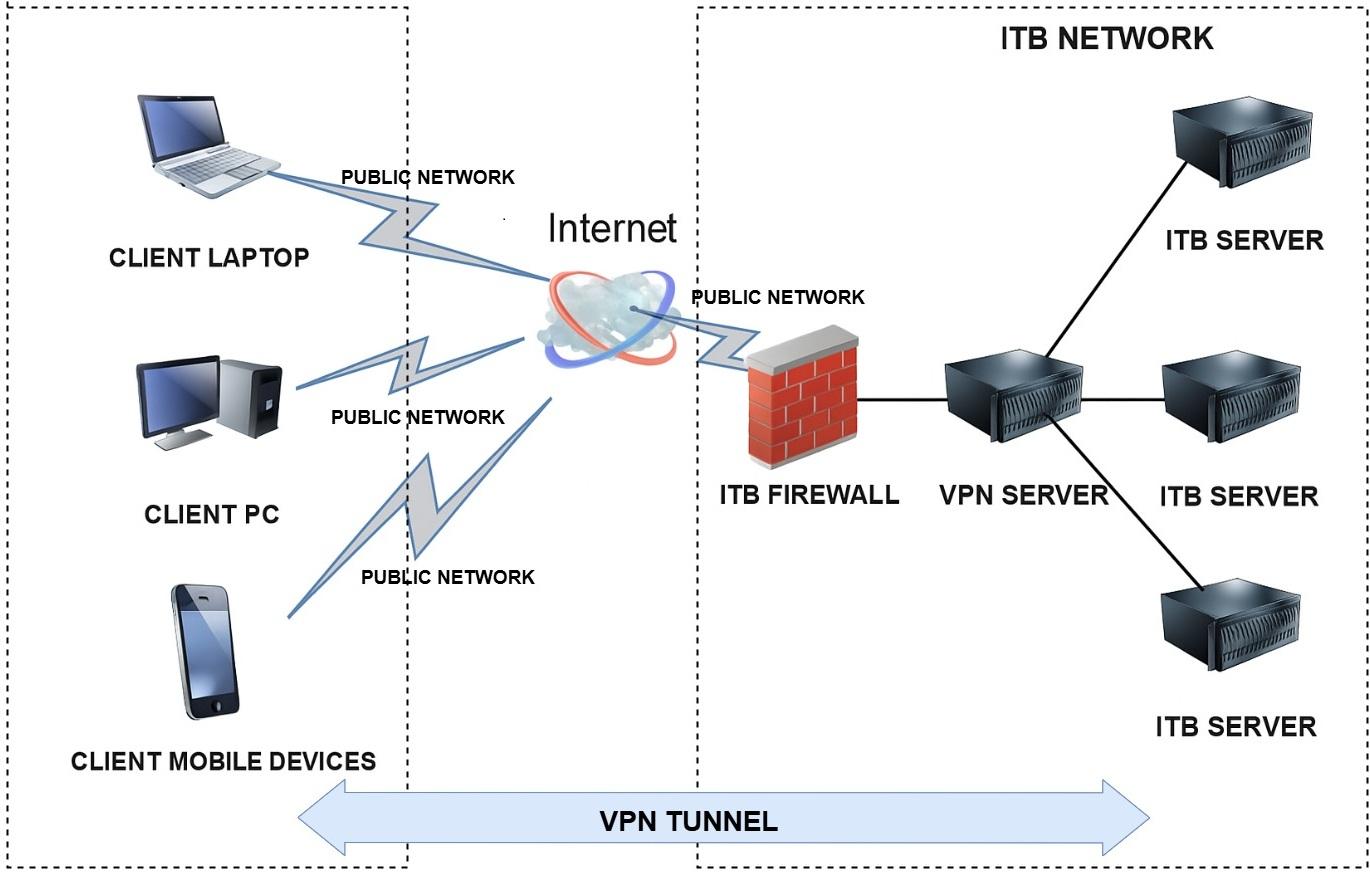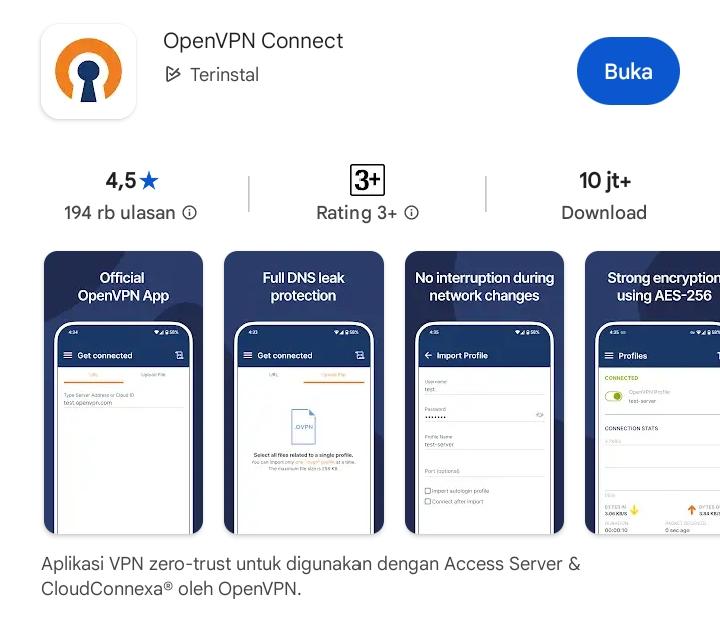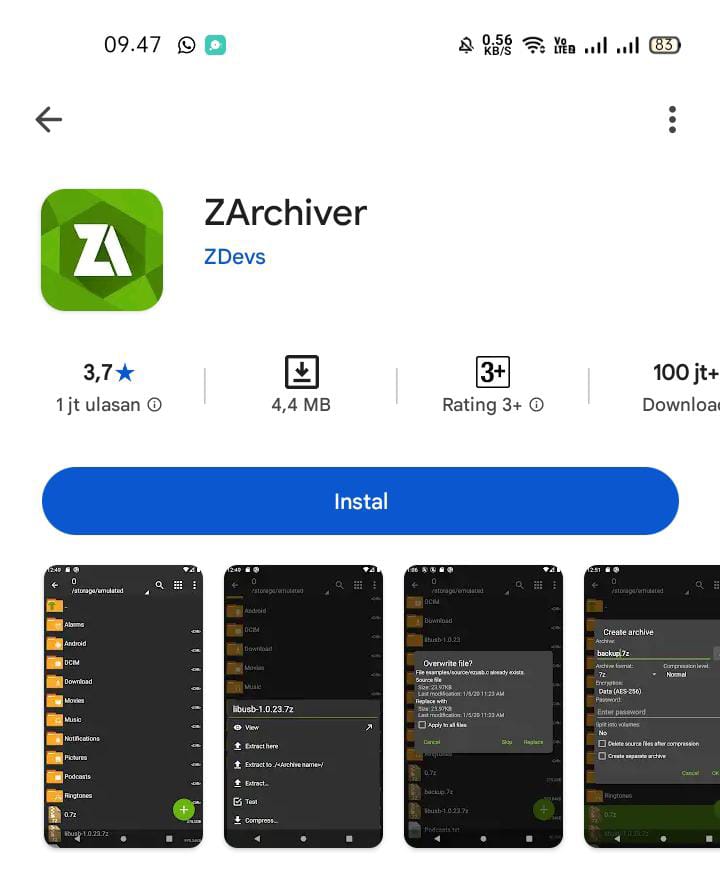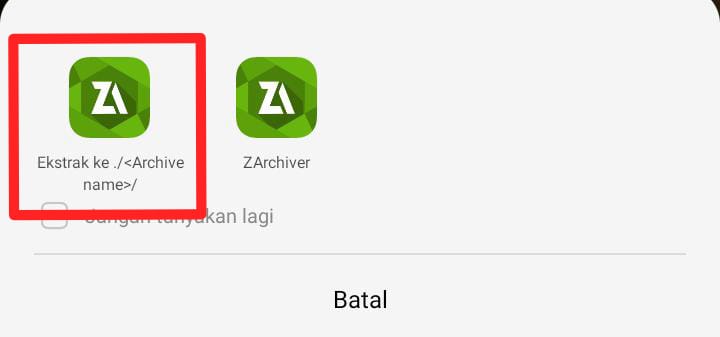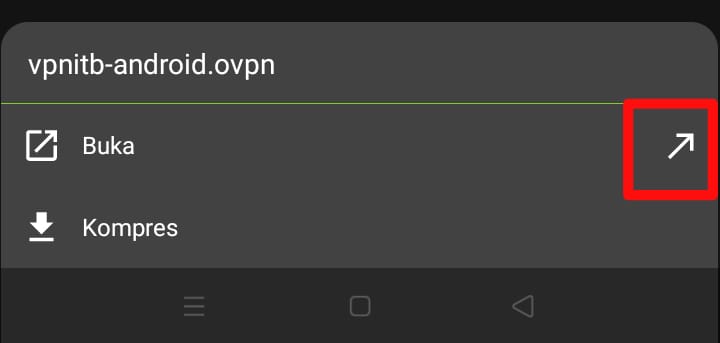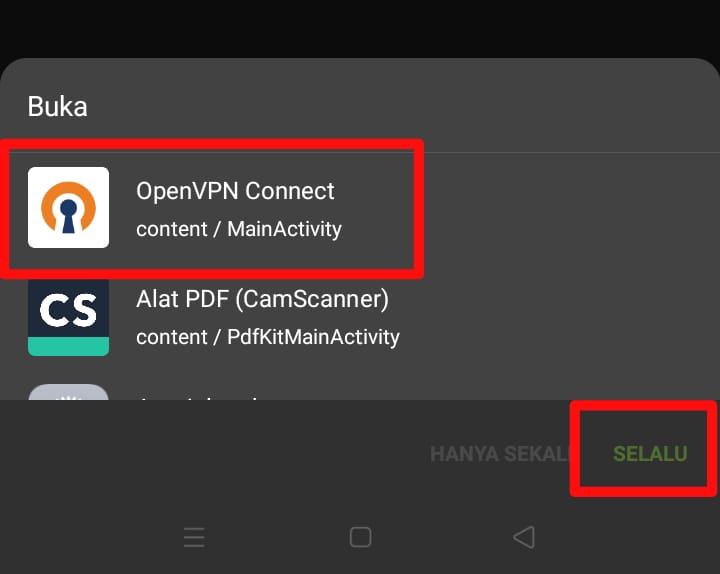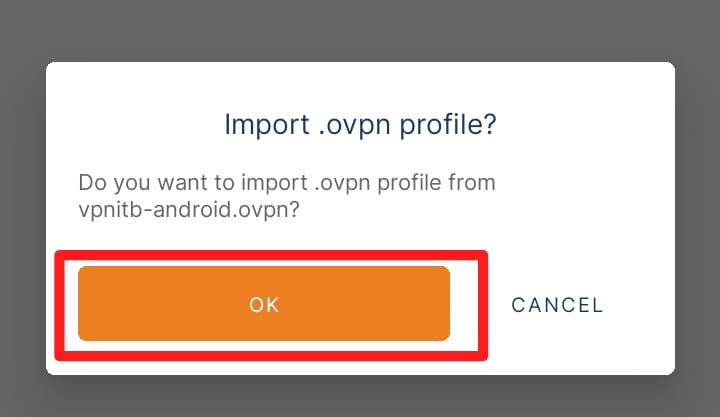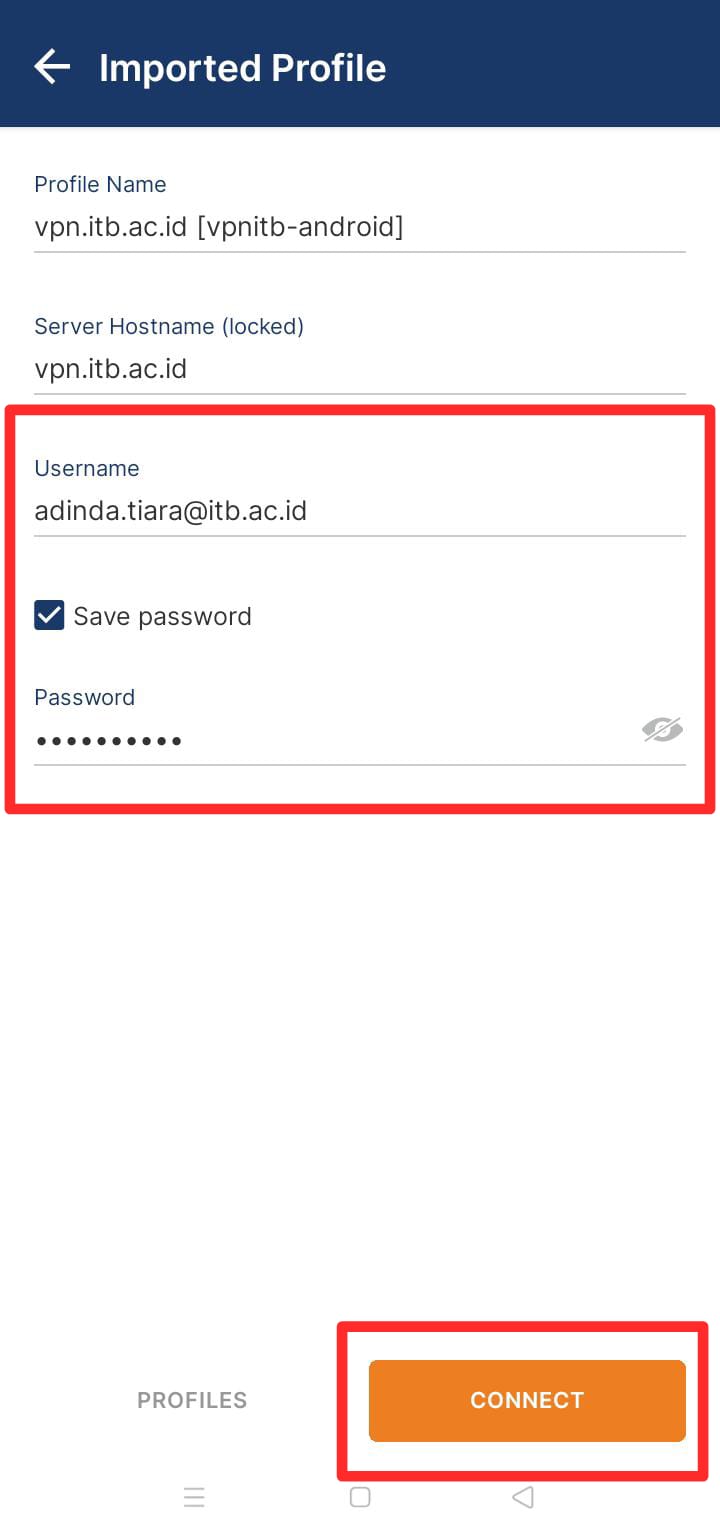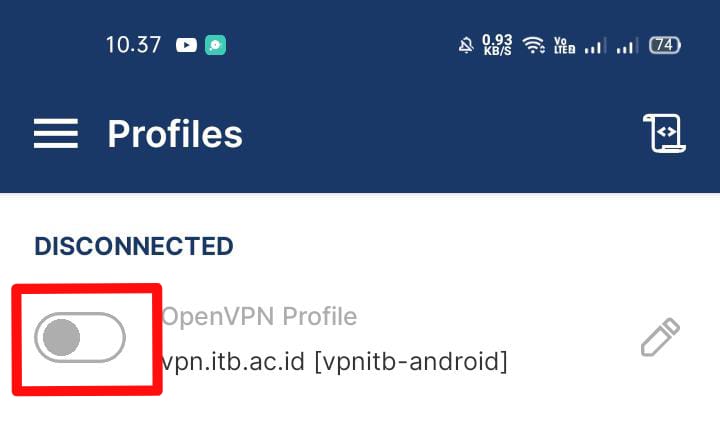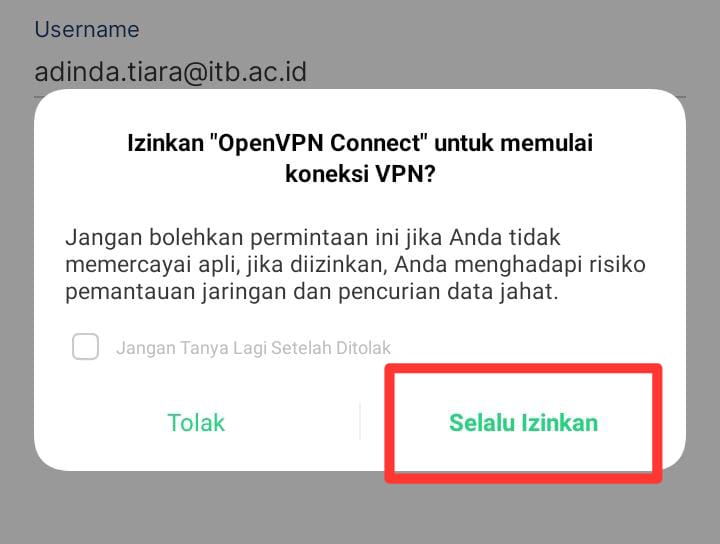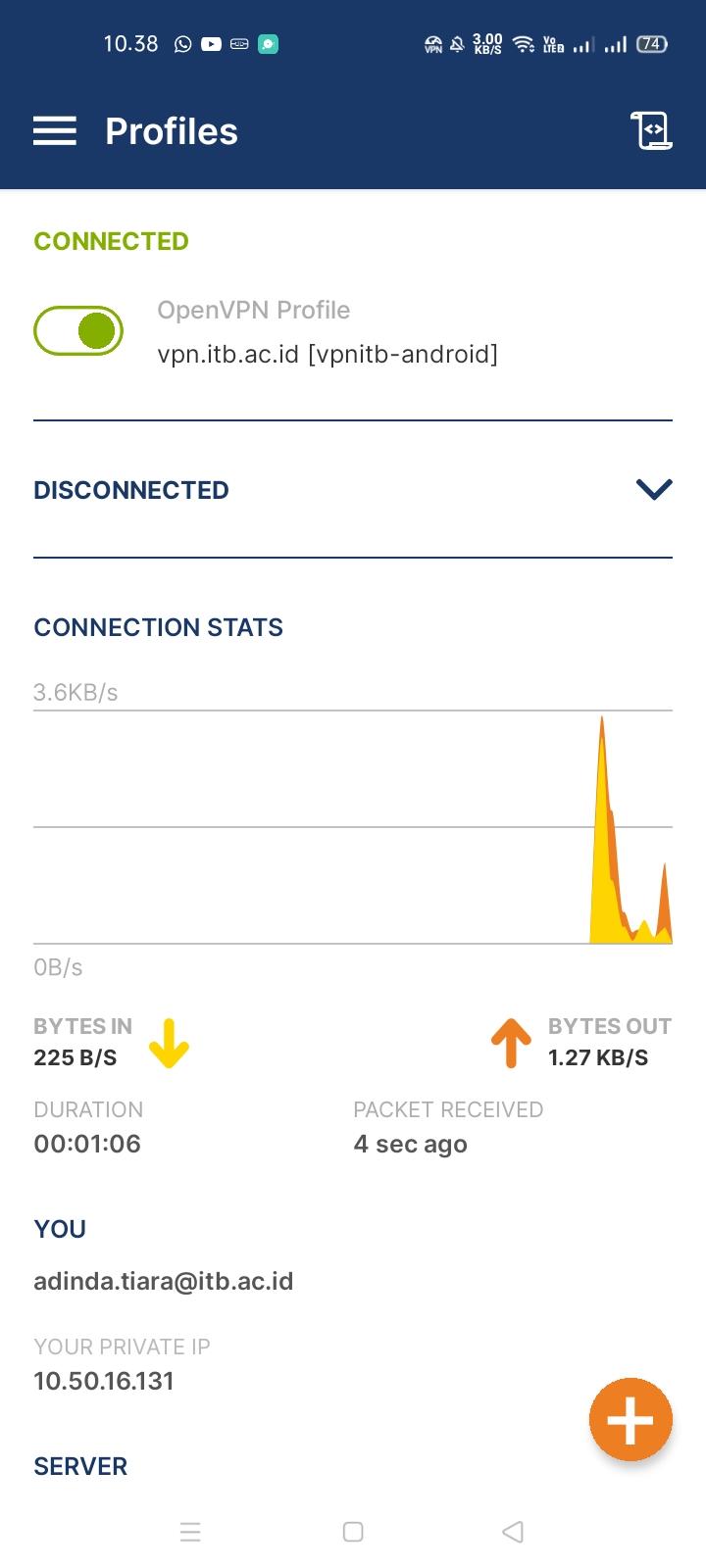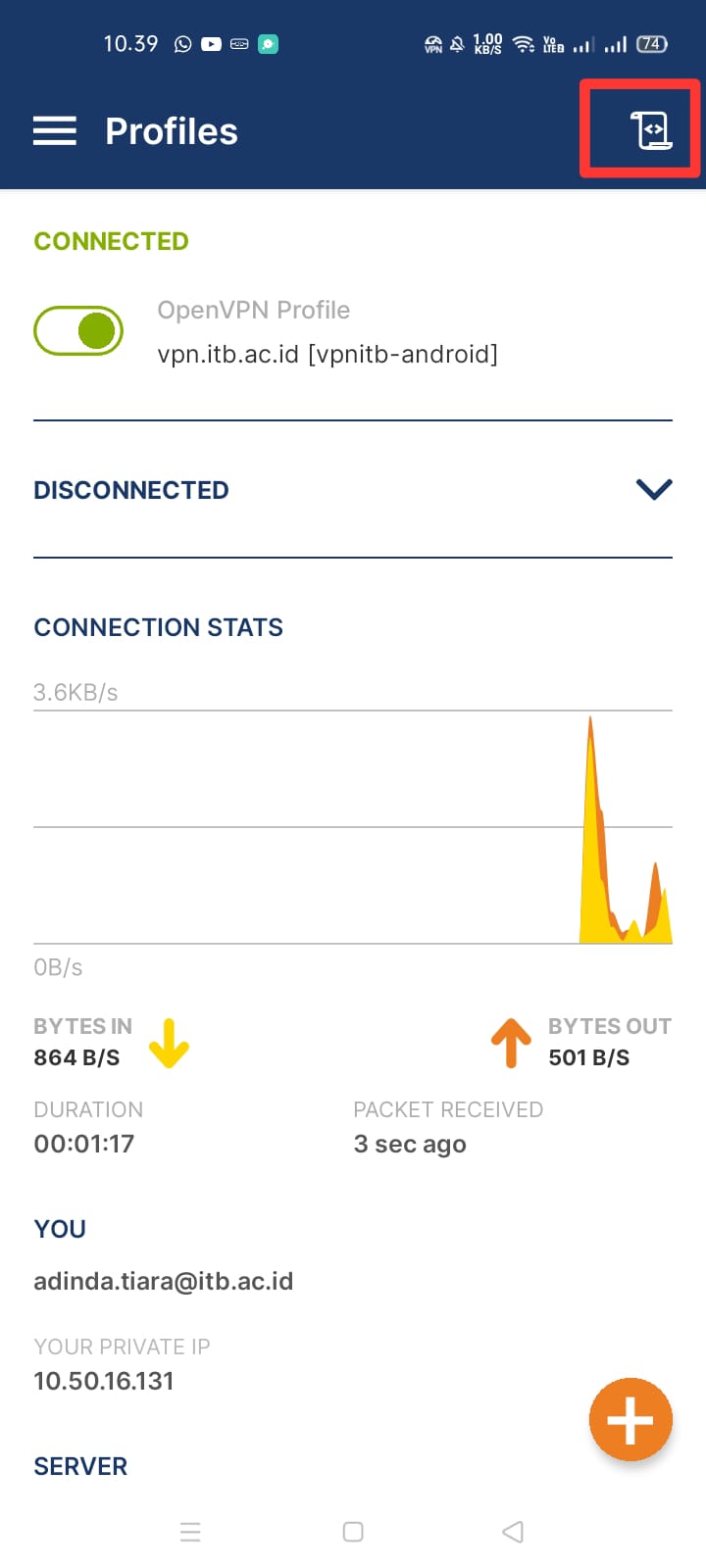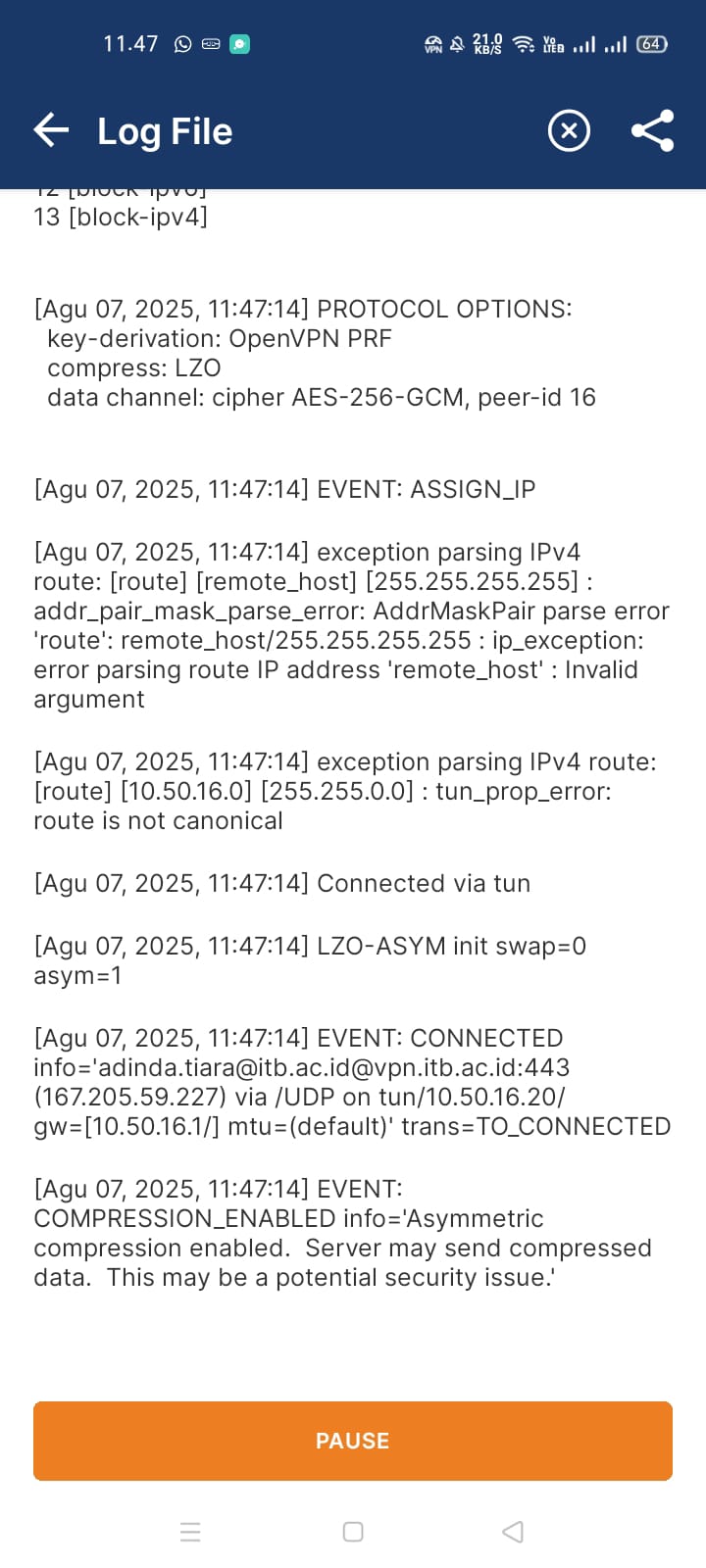Panduan Instalasi OpenVPN ITB (Android)
1. Informasi Berkaitan dengan VPN ITB
a. Koneksi VPN untuk berbagai keperluan seperti webinar dan video conferene dapat dipergunakan dari dalam kampus ITB. Koneksi jaringan yang dapat digunakan dari dalam kampus ITB adalah sebagai berikut:
- Koneksi kabel LAN
- Koneksi nirkabel Hotspot ITB
b. Koneksi nirkabel Eduroam tidak menggunakan proxy internet ITB, untuk itu tidak perlu melakukan koneksi VPN.
c. Dari luar kampus ITB (Jaringan Publik), koneksi VPN perlu dilakukan untuk mengakses aplikasi dan layanan IT yang bersifat privat dan secara normal harus diakses dari jaringna lokal ITB.
2. Download Aplikasi OpenVPN Untuk Android
a. Download aplikasi OpenVPN Connect menggunakan playstore pada tautan berikut:
File installer OpenVPN Android
3. Download File Konfigurasi OpenVPN Untuk Android
a. Download konfigurasi OpenVPN ITB menggunakan web browser pada tautan berikut:
File Konfigurasi OpenVPN Android
4. Download Aplikasi ZArchiver Untuk Android
a. Install aplikasi ZArchiver di google play store untuk mengekstrak konfigurasi vpn itb diatas
b. Ekstrak konfigurasi
Ekstrak konfigurasi file vpnitb-android.ovpn.gz dengan cara buka file manager android anda, klik di file vpnitb-android.gz -> aplikasi ZArchiver akan teruka dan menampilkan file vpnitb-android.ovpn -> tekan lama di file vpnitb-android.ovpn, pilih ekstrak ke ./<Archive name>/
c. Hasil ekstrak file VPN ITB
d. Buka aplikasi openvpn
e. Pilih aplikasi OpenVPN Connect
f. Import file config OpenVPN
5. Masukan Username dan Password
Password Akun ITB (10 karakter kombinasi dari huruf besar, huruf kecil, dan angka).
a. Tambahkan akun ITB
b. Hubungkan VPN ITB
c. Verifikasi, kemudian klik "izinkan"
d. OpenVPN sudah terhubung
6. Troubleshoot OpenVPN ITB
a. Jika terkendala terhadap VPN atau tidak connect ke VPN ITB, klik Log aplikasi OpenVPN Connect
*ikuti tanda kotak merah
b. Log OpenVPN Connect
screenshot Log dan kirim ke IT Helpdesk DTISPSO